レンダリング
Freestyleの使い方〈その1〉
トゥーンレンダリング(アニメのセル画風)に関して、これまで六角大王Superを用いていましたが、Blenderでも同様な表現に挑戦してみようと思います。以前バージョン"2.49"でも試してはみたものの、それっきりになっていたので改めて2.5系で挑戦いたします。
トゥーンレンダリングには不可欠な線画ですが、その線画の描画に特化したレンダリングエンジン「Freestyle」を今回使用します。
まず入手方法ですが、BlenderにビルドされたFreestyle統合版がGraphicAll.orgからダウンロード可能です。ここで配信されている各種データは開発中など非公式という扱いになっているため、使用にあたってはくれぐれも自己責任で・・・。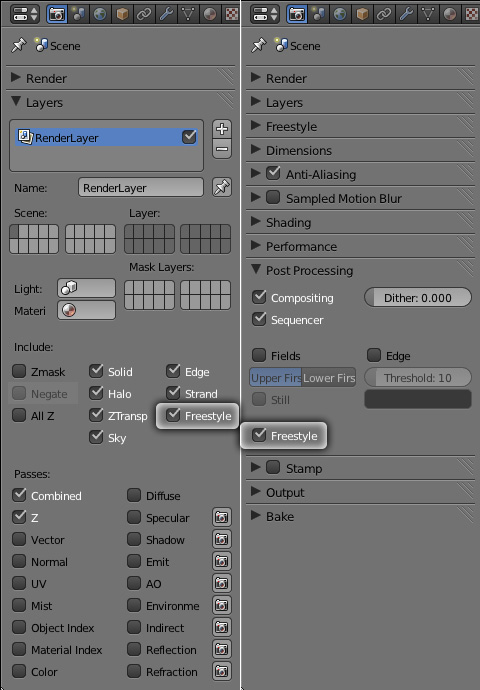
とりあえず、入手したFreestyle統合版を起動して、初期設定を行います。[Layers]パネルの[freestyle]が有効になっていることを確認、さらに[Post Prosessing]パネルの[freestyle]にチェックを入れ有効にします。
今回用意したものがこちら。顔のテクスチャは若干ですがアニメ風に変更、その他のテクスチャは全て削除しました。![Diffuse Shader Modelメニューから[Toon]を選択](http://6b.u5ch.com/blender/img/20120119c.jpg)
マテリアルに関しては、[Diffuse]パネルのDiffuse Shader Modelメニューから[Toon]を選択。[Size]と[Smooth]の値を適当に調整しております。![[Python Scripting Mode]を選択](http://6b.u5ch.com/blender/img/20120119d.jpg)
ではいよいよFreestyleの設定に進みます。各種設定は[Freestyle]パネルにて行います。Raycasting Algorithmメニューから[Unculled Cumulative Visibility Detection]を選択・・・?Control Modeメニューからは[Python Scripting Mode]を選択します。このモードはPythonスクリプトを記述して線画の描画設定を行います。とはいえ、デフォルトで各種Pythonスクリプトのサンプルが用意されているので、安心です。
因みにもう一方の[Parameter Edit Mode]は、インターフェイス上で各プロパティの値を設定するモードです。![[Add Freestyle Module]でPythonスクリプトを読み込み](http://6b.u5ch.com/blender/img/20120119e.jpg)
[Add Freestyle Module]をクリックしてPythonスクリプトを読み込みます。デフォルトでは"contour.py"が読み込まれますが、「フォルダ」アイコンをクリックすれば/scripts/freestyle/style_modules/の中から変更が可能です。
とりあえず、デフォルトの"contour.py"でレンダリングするとこんな感じになりました。ちょっと長くなってしまったので、本日はこれぐらいにしておきます。
>Freestyleの使い方〈その2〉へ続く
レンダリング
マジすか「ネズミ(AKB48まゆゆ)」とりあえず完成

「Screwモディファイアで回転体の制作」「Curveオブジェクトでパイプやホース形状の制作」で制作した「歯磨き粉風のチューブ形キーホルダー」を配置し、とりあえず完成のマジすか学園「ネズミ(AKB48まゆゆ)」。
今後は、ポージングやアニメーションを行うために避けては通れない"ボーン(骨組み)"の制作に入りたいと思います。ここからは、未体験ゾーンとなるので気合を入れて行きたいと思います。
> ネズミ(AKB48まゆゆ)/Armature(間接)の作成へ続く
レンダリング
ねんどろいど風キャラクター/素体完成
一応、ねんどろいど風キャラクターの素体が完成しましたので、レンダリングを行います。今後、髪の毛や服などを制作していく上で、仕上がりを確認するために暫定的ではありますが、ある程度最終の状態に近いライティングなどを設置しておきたいと思います。
今回レンダリングする際に行った設定項目は・・・まず、素体に関してテクスチャは現時点、[Col]カラーマップのみ。マテリアルはSSS(Subsurface Scattering)を設定。
ライティングに関しては、[Spot]を3点配置。合わせて「World」の[Environment Lighting(環境照明):White]を設定しております。
後は、コンポジット・ノードで被写界深度を設定。さらに[Color] > [Hue Saturation Value]ノードで[Saturation(彩度)]を微調整しております。
一応今回の作品は、"ねんどろいど風"ということもあり、フィギュアとしてのリアリティの追求を目指しておりますが、いかんせん上手くいっておりません。外部レンダラの使用もひとつの選択肢としてありますが、とりあえずはBlenderで出来るところまでがんばってみようと思います。
レンダリング
人物(女性)のレンダリング〈瞳に映り込むレフ板配置〉
人物を制作するにあたって重要となる"瞳"。以前六角大王Superのカテゴリーで投稿した「潤いのある瞳」とは別の方法で潤いのある生命感あふれる瞳に仕上げてみたいと思います。
今回は、グラビア撮影などでもよく見る瞳に映り込むレフ板を再現してみたいと思います。因みにレフ板とは、撮影の際太陽光やストロボなどの直接光を反射させ間接光として利用するための板です。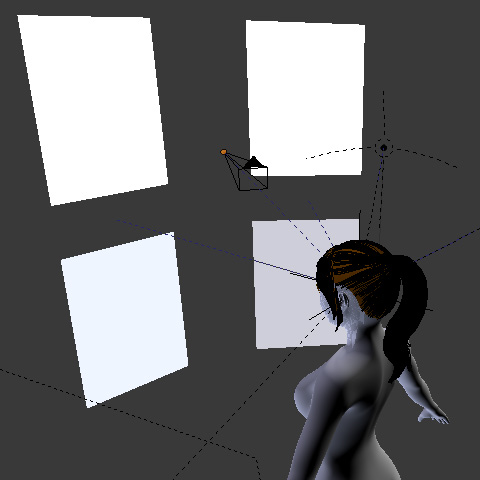
とりあえず4枚の板状ポリゴンを用意します。もちろんレンダリングした際に入り込まないようカメラビューで確認しながら配置します。
本来は「Area」ライトを用いる方が良いのかもしれませんが、Lampではシーン内の明るさに影響を及ぼしてしまい既存のLampの再設定が必要となり何かと面倒なので、影響が出ないようマテリアルの[Emit(自己発光)]を設定し間接光(風)にしたいと思います。
因みに"ラジオシティ"にてレンダリングする際は、[Emit]でも光源として機能してしまうのでご注意を。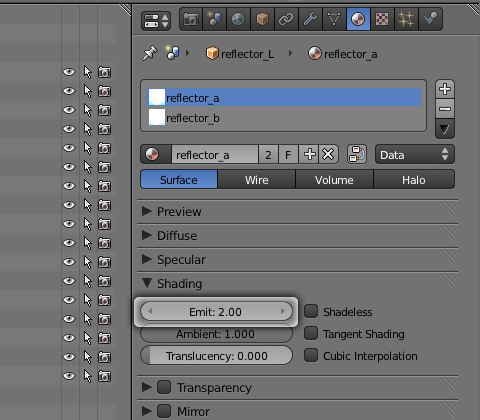
今回は4枚の板状ポリゴンの内、上部2枚のEmit値を"2.00"に、下部2枚を"1.00"に設定し少し変化を付けました。(実際、効果は無かったようで・・・)
後は、眼球に映り込む位置を調整し、テストレンダリングで確認。・・・の繰り返しです。そんな時は効率よく作業を行うために部分レンダリングがおすすめです。
瞳に映り込むレフ板の有無を比較したものがこちら。とりあえず、一番外側の角膜の質感は良くなったように思えます。
実際のグラビアでは、今回のように2×2枚で並べる場合以外にも、長方形のレフ板を上下に2枚配置するなど、様々な配置の仕方があるようなので今後も色々試してみたいと思います。
レンダリング
部分レンダリングで作業効率アップ
3DCG制作において、モデリングなどにかける作業時間と同等にレンダリングの待ち時間というものがかなりの割合を占めてきます。試行錯誤をしてクオリティを追求するにはどうしても避けられないこの時間。
レンダリングのサイズやクオリティを落としてのテストレンダリングなどいかに効率良くレンダリングコストを削減できるかが重要です。1つの対策法として必要な箇所だけ行う「部分レンダリング」。部分的な変更を確認する場合など、とても有効な機能です。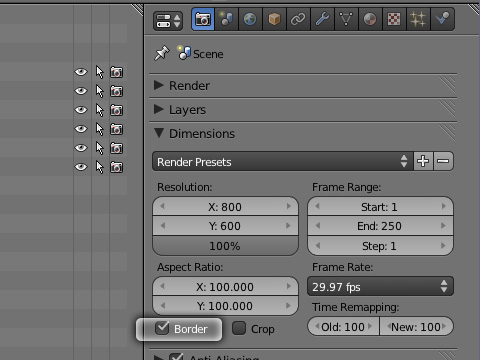
まず、「Dimensions」内の[Border]を有効にします。
続いて、3D View上で[Space]+[B]キーを押すと上記画像のようにマウスカーソルが十字の点線に変わります。後は必要な箇所を選択してレンダリングを行います。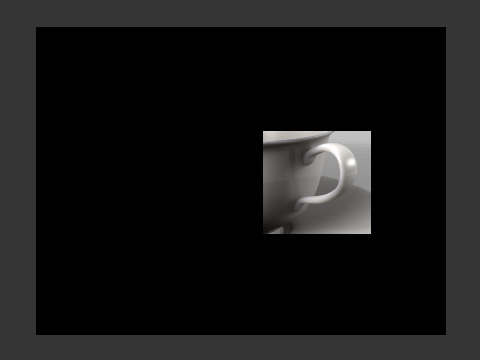
これでかなりの時間短縮になります。部分レンダリングの解除は、先程有効にした「Dimensions」内の[Border]を無効にします。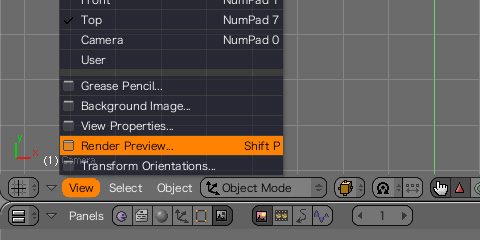
因みに2.4系で搭載されていた[Render Preview]機能は、2.5系では排除されてしまったのでしょうか?それとも私が見つけられないだけ・・・?








































